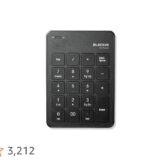こんにちは。この度、私、有線マウス・有線キーボードを卒業したことをご報告いたします。
というのも、今まではキーボードは「ELECOM TK-FCM062」というメンブレン有線キーボードを使用していました。一方でマウスは、「ELECOM EX-G M-XGL10UB」を使用していました。
どちらも特段悪くはなかったのですが。……今回は、なぜこれらを辞めて、Bluetooth接続デバイスに切り替えたかの理由を説明したいと思います。
そもそも何を買ったか
ELECOM TK-FBM111(キーボード)
私がキーボードを選ぶ上で、必須とした条件は以下のとおりです。
・メンブレン式
・Bluetooth接続(無線レシーバー式はダメ)
・テンキーレス
・マルチデバイス対応
メンブレンキーボードでなければならないのは、単純にパンタグラフ式の打鍵感があまり好きではないからです。薄っぺらい、パリパリとした感じ。デスクトップパソコンで使うのは少し憚ります。
そして、Bluetooth接続でマルチデバイス対応であること。これは、単純に私の所持している「デスクトップPC」「2in1ノートPC」「iPhone」の3つのデバイスを切り替えながら使いたかったからです。Lightning端子しかないiPhoneでも接続できるBluetoothならば、格段に作業効率が上がるとふみました。
最後、テンキーレスであることです。テンキーというのは、かねてより左側にあるべきだと思ってきました。EnterやらShiftが存在する右手をわざわざ離してまでテンキーを触らなければならない、というのが苦痛でした。
右手ではなく、使用頻度の低い左手を使いたい。だからこそ、テンキーは左側にあるべき。だから外付けのテンキーを買って、メインのキーボードはテンキーレスにしたのです。
そこで見つけました。

それが「TK-FBM111」でした。

正直、安いモデルだとこれしかなかったです。ですが、今の所かなり満足しています。
このキーボードは、3デバイスまで接続可能なBluetoothキーボードです。単三電池(1本)で駆動します。もちろんテンキーレス。
ペアリングは「Fn + Tab」を押す、という簡単さ。デバイスを切り替える専用キーも用意されています。
エレコムはこれといって特徴のない、無難な製品を安く出してくれるのが良いですよね。品質も悪くないです。いまのところ打鍵感も最高です。
少し問題があるとすれば、今まで使っていたキーボードよりもキーが少し小さいことでしょうか。打ちミスが少し多い気がしますが……慣れの問題でしょう。
ELECOM TK-TBP020(テンキー)
テンキーは特にこだわりはなかったのですが、統一感を出すため同じエレコムで探しました。もちろんBluetooth接続。

それが、「TK-TBP020」です。
メンブレン式もあるにはあったのですが、コレよりも1000円ほど高くなってしまうので、パンタグラフ式のもので妥協。統一感は少しなくなりますが、薄型でとてもコンパクトです。
ELECOM M-XGL10BB(マウス)
マウスは、既にBluetooth接続のものを持ってはいたのですが、マルチデバイス非対応ということで新しいものを購入することに決定。
なんと真ん中に、デバイス切り替えスイッチがあり、「PC1」と「PC2」を自由に切り替えられるようなのです。
これは、ほしい。直感的に思いました。

ただ、1つ懸念がありました。直前まで使っていたマウスは、同じEX-Gシリーズの有線マウスでした。
それが非常に使いづらい。というのも、実はEX-Gの有線マウスは2台目でした。1台目が非常に手に馴染み、すごく扱いやすい。なので、それが壊れたときも、同じEX-Gの同じモデルに乗り換えたのです。
しかし、ダメでした。左クリックが絶望的に反応しづらい。百均で売ってるくらいのクオリティでした。
だから、少しEX-Gを買うのをためらいました。ですが、この無線マウスは私が待ち望んだ機能と形状をしています。私は、意を決して買ってみました。

最高でした
押し心地は雲泥の差です。前のマウスは初期不良だったんじゃないかと思うくらい、とてもクリック感が気持ちいいです。
デバイス切り替えスイッチもとても便利です。スイッチを入れると、わずか1秒で別のデバイスとペアリングされて、使えるようになります。
乗り換えに至った経緯

私は元々、無線デバイス否定派でした。主に電池交換の不便さ、接続の不安定さ、そして途中で電池がなくなることへの不安。これらの理由から、頑なに有線のデバイスを使っていました。
模様替え
8月にPC周りを模様替えしました。いままで机の上あったパソコンが床へ移動しました。

デスク下に置くことで、机の上の作業スペースは増加しました。……メンテナンス性を引き換えにして。
バックパネルから伸びる線の取り回しが面倒くさくなりました。有線マウスやキーボードですら、机の下に潜って、裏から配線を引っこ抜かなければならなくなりました。
その上、今まで以上にUSB接続のデバイスが増えたので、絡まりやすくなりました。細線であるマウスやキーボードは、非常に絡まりやすいです。
「有線の面倒臭さ」が「無線の面倒臭さ」を上回った瞬間でした。
絡まりで悩まされた日々に嫌気が差し、すべてをとっかえたのです。
無線マウス・キーボードに変えた理由
絶対に絡まらない
先程述べたとおり、無線マウスやキーボードは絶対に絡まることがありません。線がないので。
これは、マウスやキーボード以外のデバイスが多ければ多いほど有効です。絡まる線を物理的に減らしてしまえば、絡まることは必然的に減るのです。
USB非対応デバイスも操作できる
これは最初の方で述べました。
Bluetoothは搭載されていても、USBは搭載されていない、そんな機器のためにもBluetooth接続の無線デバイスは有効です。具体的にはスマホです。
スマホをキーボードで操作できれば、長文を書くのも非常に楽になります。フリックよりもキーボードは入力効率に優れます。だからこそ、iPhoneで文字を打つなら、キーボードを使うべきなのです。だったらパソコン使えよって話ですが、それはそのとおりだと思います。
いえ、それだけではありません。机の上にもう一台、ノートパソコンを置く時。マウスやキーボードをいちいち切り替えていては、スペースも手間もとても大きいです。
ボタン一つで切り替えられる。私がマルチデバイス対応に拘ったのも、こういう理由からです。
電池問題が解決した
電池がなくなる不便さが、無線デバイスにはあります。そのことは根本的に解決していないのですが、「電池が家にないかもしれない」という不安感を取り除くことができました。
それが、

充電池です。
充電池のいいところは、コスパでもなく、環境負荷でもなく、「電池を買う」という手間から開放されるところだと思います。
電池が切れても、別の充電済みの電池と交換すればいいだけですから。とても楽です。
話が少しそれているような気がしますが、みなさんも充電池、買ってみてください。
さいごに
今の所、不満点はほとんどありません。
びみょーーーに、マウスの接続が不安定になったりすることはあるのですが、なお余り余ってメリットのほうが大きい状態です。
これから、デバイスの無線化を検討している方は、ぜひこの記事を参考にして、商品を選んでみてください。